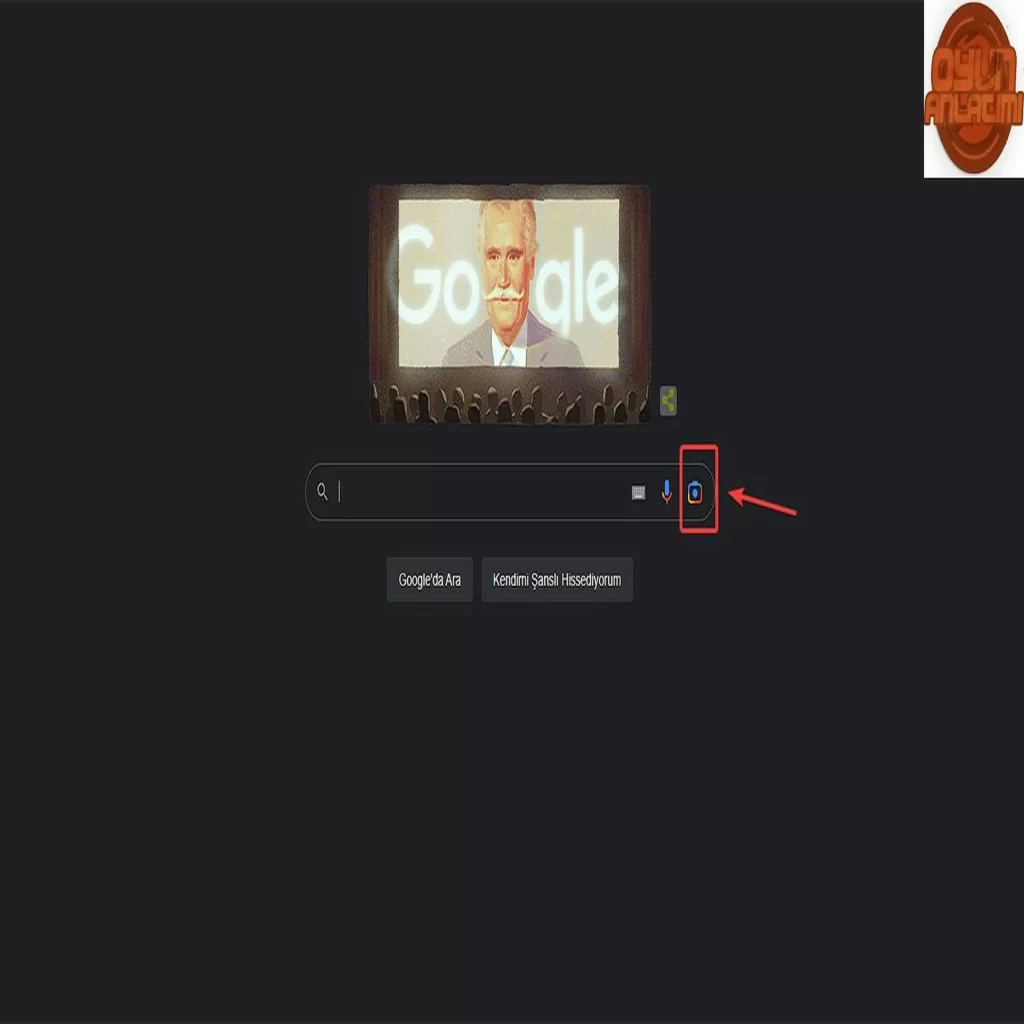Google’ın 2017 yılında önce Android daha sonra da iOS için kullanıma sunduğu Google Lens, sadece tek bir fotoğraf ile aradığınız hemen hemen her şeyi bulmanıza imkân sağlıyor. Sürekli olarak geliştirilen bu uygulama, geçtiğimiz ay gelen bir güncelleme ile aradığınız bir ürünün aynısını ve hatta aynı desene sahip farklı bir ürünü bile bulmanıza olanak sunmaya başlamıştı.
Bugün ise Google’ın mühendislik ekibinin başındaki isim olan Rajan Patel, Twitter hesabından yaptığı açıklamayla Google Lens’in artık bilgisayarlarda bile kullanılabileceğini açıkladı. Gelin hep beraber Google Lens’in nasıl kullanıldığına yakından bakalım.
Eğer oldu da bugüne kadar hiç Google Lens kullanmadıysanız size Google Lens’den kısaca bahsedelim. Bu yazılım, internette ya da gerçek hayatta gördüğünüz herhangi bir ürünü sadece bir fotoğrafla bulmanıza olanak sağlıyor. Mobil cihazlarda ürün arama dışında fotoğraftan çeviri ve metin tarama gibi özellikleri de olan Google Lens’i tek cümleyle açıklamak gerekirse “FBI gibi uygulama” diyebiliriz.
Bilgisayar sürümünde de görsel ile ürün arama, fotoğraftaki metni yazıya çevirme ve çeviri özellikleri mevcut. Ancak biz bugün fotoğraftan ürün arama özelliğine odaklanacağız. Gelin hep birlikte bu özelliğin nasıl kullanılacağına yakından bakalım.
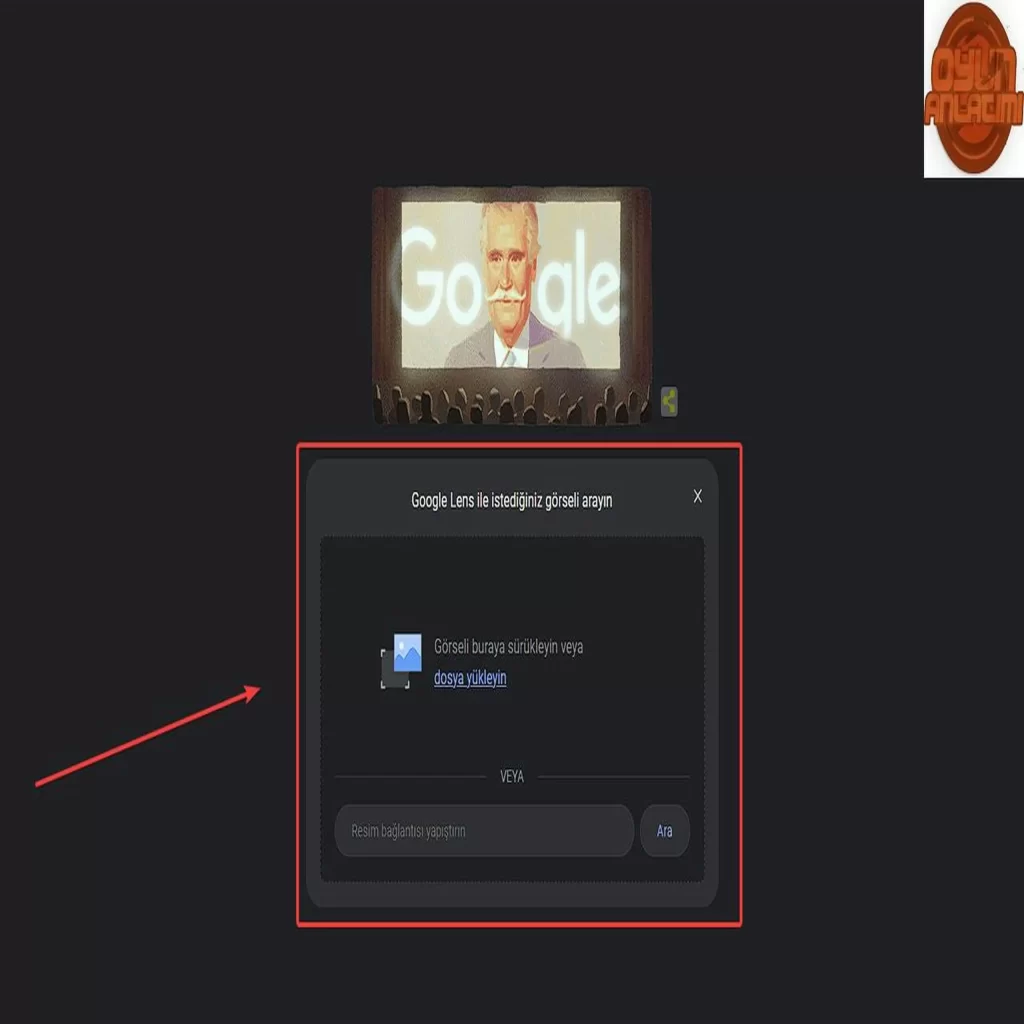
- Açılan küçük sekmeye aramak istediğiniz ürünün fotoğrafını yükleyin ya da fotoğrafın URL’sini kopyalayın.
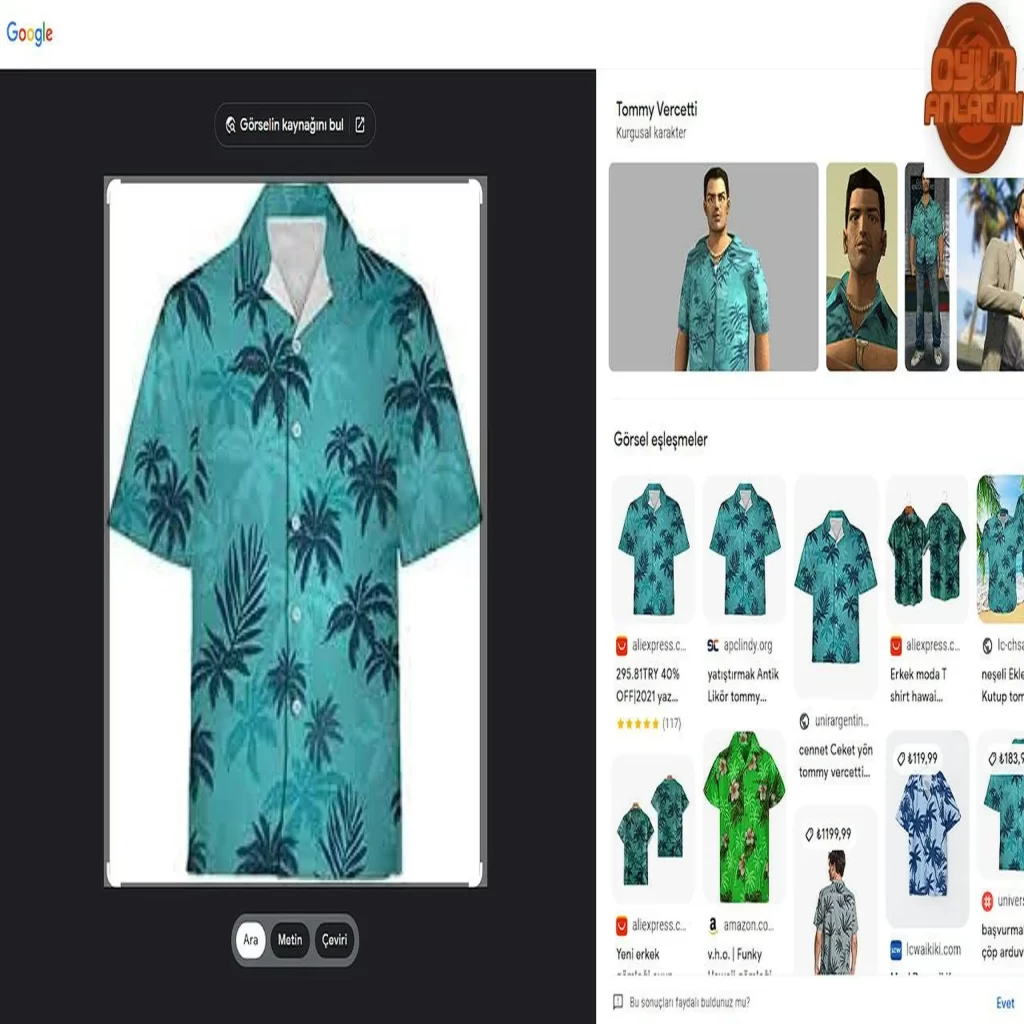
- Daha sonra Google Lens işini yapacak ve aradığınız ürünün ne olduğunu ve nerede bulabileceğinizi size gösterecek.
Bu adımda dilerseniz fotoğrafı yazıya dönüştürme ve fotoğraftan çeviri özelliklerini de kullanabilirsiniz.
Gördüğünüz gibi aslında Google Lens’i kullanmak bu kadar kolay. Ayrıca Google Lens yazılımı sizin en çok ziyaret ettiğiniz alışveriş sitelerini Google aramalarınız üzerinden öğrenip, aradığınız ürünü öncelikli olarak o platformlarda bulmaya çalışıyor.